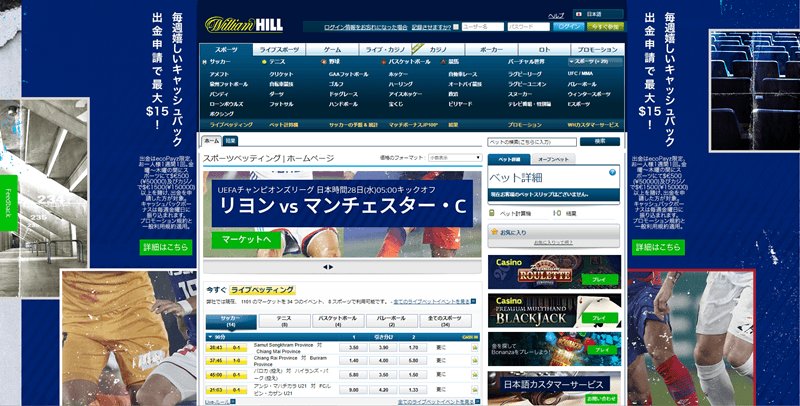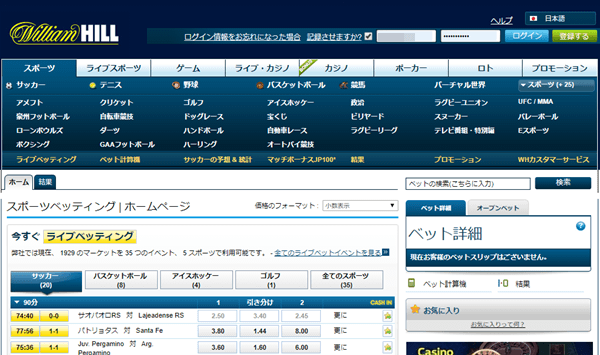
ウィリアムヒルへ普通にログインしたいという方はこちらからどうぞ。また、新規で登録したいという方はウィリアムヒルカジノの始め方 | PC・スマホの登録手順と入金方法を参照してください。
続きは簡単にログインする方法とログインできないときの対処法の記事となります。
ウィリアムヒルはリアルマネーで賭けができるサイトなので時間が経つと自動的にログアウトする仕様になっています。
そこでログインできなくなってしまったり、メールアドレスとパスワードを入力するのが面倒だという方のために『自動ログイン方法』をご紹介します。自動ログインすれば、次回から簡単にログインできるのでお勧めです。
自動ログイン方法
iPhoneでの自動入力設定
ここでは iPhone の自動ログイン方法をご紹介します。以下の画像は iOS10 の設定画面になりますが、どの OS でもほとんど同じだと思います。たぶん。


自動入力機能をONにすると、サイトごとにユーザーネームやパスワードを記憶させることができます。ログインすると『このサイトのパスワードを記憶させますか?』という表示がポップアップされるのでウィリアムヒルで1度ログインしてください。
ここからは Safari の画面になります。ブラウザの違いやアプリとは少し表示が違いますが、現代っ子のキミなら大丈夫!…というかほとんど同じです。

入力部分をタップするとキーボードの上部にログイン情報が表示されるのでそこをタップします。

GoogleChromeでの自動入力設定
次に GoogleChrome の自動ログイン方法をご紹介します。他のブラウザをお使いの方は申し訳ありませんが自分でググってください。

『ホーム』のアイコンからでも設定できます。

自動入力機能をONにすると、サイトごとにユーザーネームやパスワードを記憶させることができます。ログインすると『このサイトのパスワードを記憶させますか?』という表示がポップアップされるのでウィリアムヒルで1度ログインしてください。

ログインできないときの対処法
他のオンラインカジノもそうですが、ウィリアムヒルはアカウントを1世帯に2つ以上作ることはできません。
ウィリアムヒルにログインできない場合は、ログイン情報を確認するかサポートに問い合わせしてもらうしかないので、そのやり方をご紹介します。
ユーザー名を忘れてしまった場合

ログインボタンの左の『ログイン情報をお忘れになった場合』の部分をクリックしましょう。


パスワードを忘れてしまった場合

ログインボタンの左の『ログイン情報をお忘れになった場合』の部分をクリックしましょう。